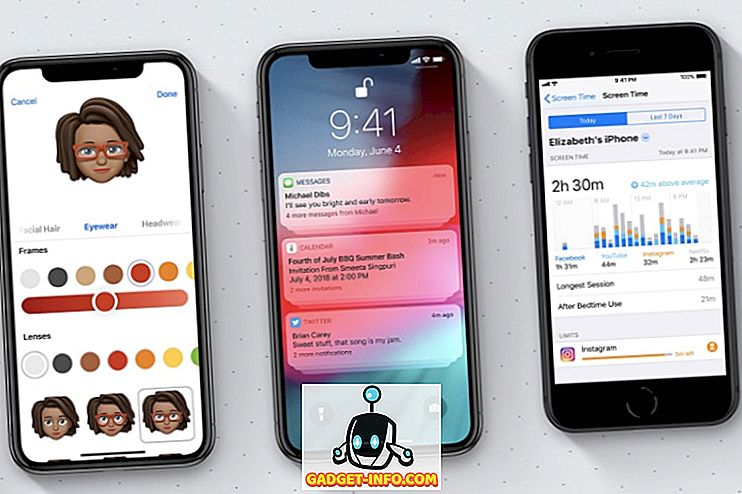Google Lens, en yeni iki Pixel akıllı telefonun en yeni özelliklerinden biridir ve şimdiye kadar Pixel programına özel kalsa da, resmi olmayan bir şekilde Pixel olmayan cihazlarda da bu özelliği etkinleştirebilirsiniz. Ters resim aramaları için harika bir araç olabilir, ancak Google Hesabı ayarlarınızda 'Web ve Uygulama Etkinliği'ni açtıysanız, tüm aramalarınız adınız altındaki sunucularında arama devi tarafından kaydedilir ve saklanır. Bu düşünce sizi rahatsız ediyorsa, Google Lens etkinliğinizi Google Hesabınızdan nasıl silebileceğinizi aşağıda bulabilirsiniz:
Google Lens Arama Geçmişini Silme
- Öncelikle, bir PC'de Google hesabınıza giriş yapın ve Google Lens etkinliğinizi kontrol etmek için bu bağlantıya gidin.
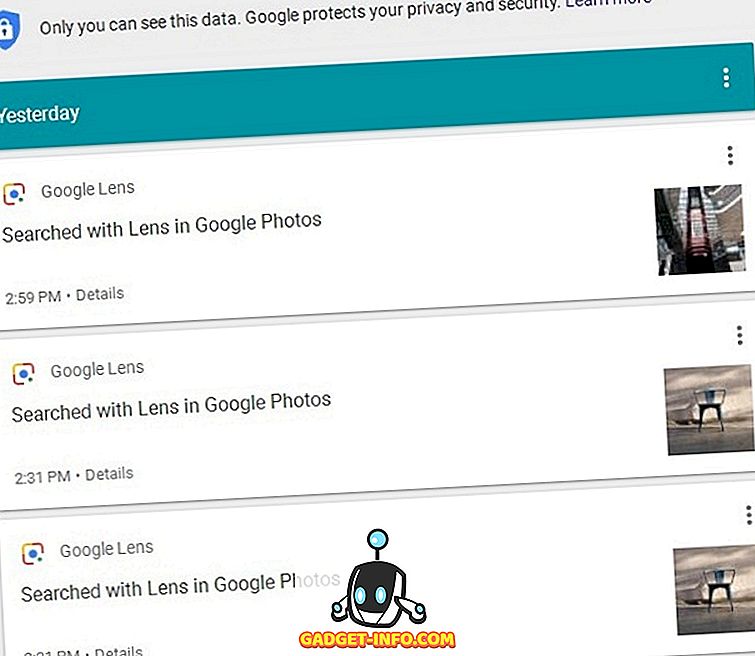
- Şimdi silmek istediğiniz karttaki menü düğmesine (üç nokta) tıklayın ve 'Sil' düğmesine dokunun . Bu kadar! Zaman çizelgenizde istemediğiniz bir Google Lens arama girişini başarıyla sildiniz.
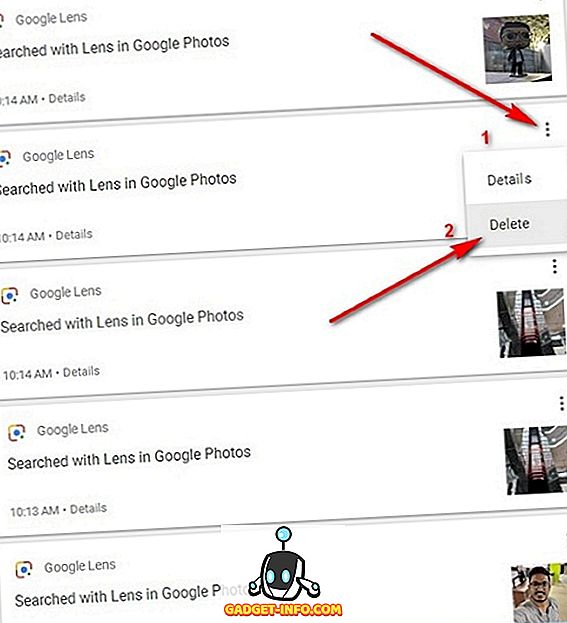
- Yukarıda açıklanan yöntem, tek tek aramaları silecek olsa da, tüm arama geçmişinizi bu şekilde silmek hem zahmetli hem de zaman alıcı olacaktır. Bunun için ekranınızın sol üst köşesindeki 'Öğe Görünümü' seçeneğini tıklamanız gerekiyor.
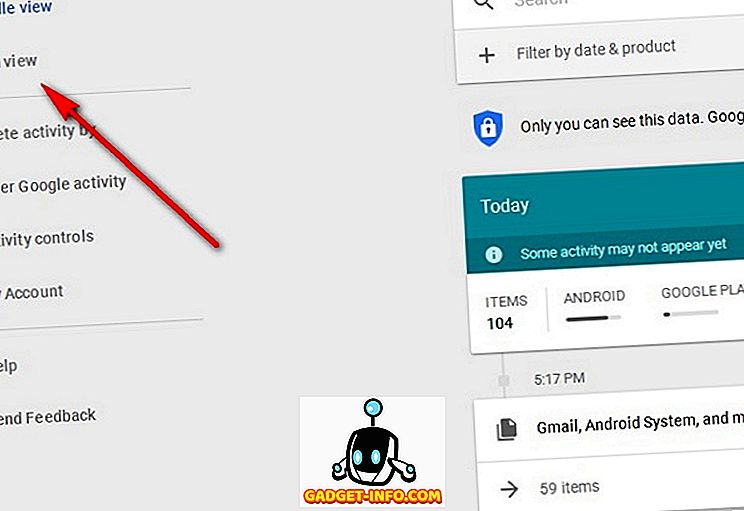
- Bir kez oradaysanız, aşağıdaki resimde gösterildiği gibi “Etkinliği şuna göre sil” seçeneğini tıklayın .
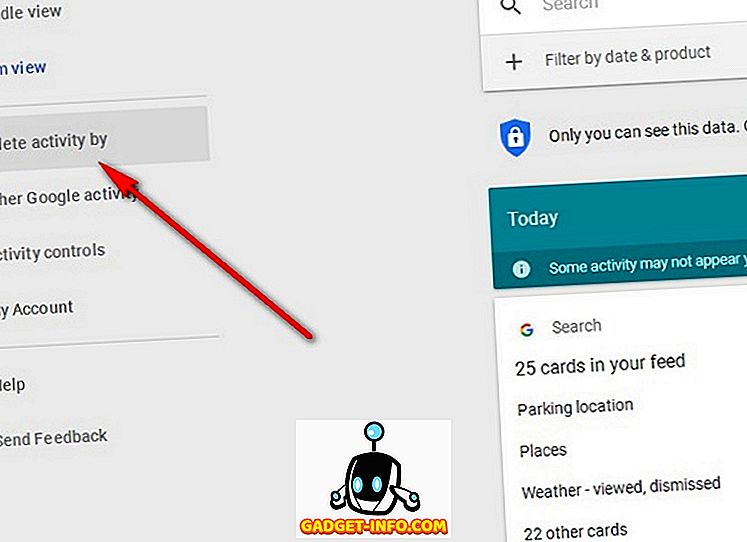
- Aşağıdaki ekranda, arama geçmişini silmek istediğiniz tarihleri ve ürünü (bu durumda Google Lens) seçin ve 'Sil' düğmesini tıklayın .
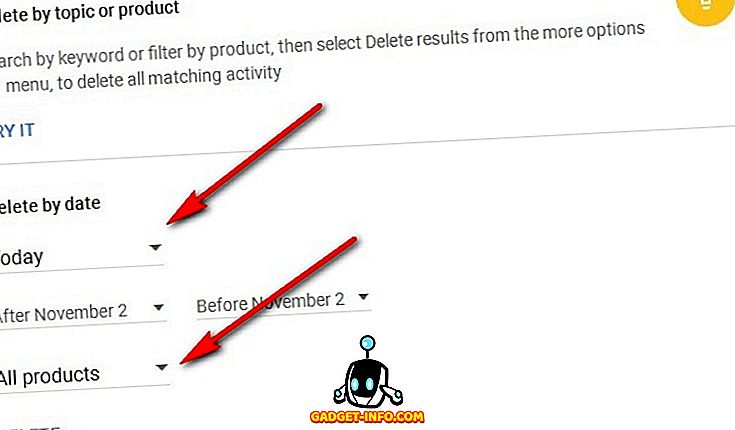
- Bu aşamada alacağınız çoklu onay pop-up'larına tıklayın ve tüm bunları tamamladığınızda, Google Lens etkinliğinizin seçilen süre boyunca silindiğini bildiren bir mesaj alacaksınız.
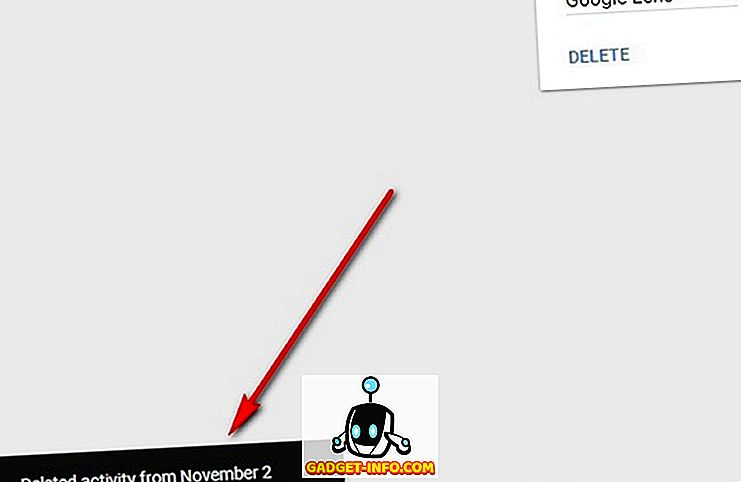
Bu kadar! Google Lens etkinliğinizi silmek gerçekten bu kadar kolay. Google geçmişinizin tamamını silmek istemeniz durumunda, son aşamadaki açılır menülerden uygun seçenekleri seçerek de yapabilirsiniz.
Gizliliği Korumak için Google Lens Etkinlik Günlüklerini Sil
Google Lens, akıllı telefonunuzda bulunması gereken harika bir özelliktir, ancak Google, ters resim arama geçmişini saklamaktan memnun değilseniz, yukarıda belirtilen basit adımları izleyerek bunu her zaman silebilirsiniz. Ayrıca, bu ayrıntılı kılavuzu izleyerek tüm Google sesli arama etkinliğinizi de silebilirsiniz, ancak unutmayın, arama geçmişinizi silmeniz, aramaları gerçekten Google sunucularından silmez; yalnızca kişisel olarak tanımlanabilen meta veriler silinir, bu nedenle hesabınızı bu aramalardan ayırın.